轻松搞定 Word 页码设置,从第二页开始为 1
在日常的办公和学习中,我们经常需要使用 Word 来撰写文档,而页码的设置则是其中一个常见但又容易让人感到困惑的问题,比如如何让 Word 页码从第二页开始是 1 呢?别担心,今天就来为您详细解答。
想象一下,您正在撰写一份报告,封面不需要页码,而正文部分要从第二页开始标为 1 ,这时候,如果不掌握正确的设置方法,可能会让您感到十分苦恼,Word 为我们提供了非常便捷的操作方式,只需要几个简单的步骤就能轻松实现。
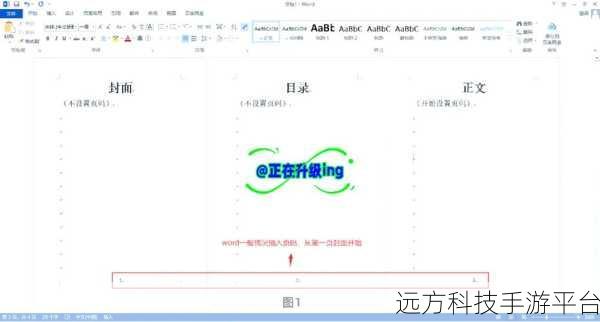
打开您的 Word 文档,将光标移动到第一页的末尾,点击菜单栏中的“页面布局”选项卡,在“页面布局”中,找到“分隔符”按钮,然后在下拉菜单中选择“下一页分节符”,这一步非常关键,它将文档分为了不同的节,为后续的页码设置做好了准备。
分节完成后,双击第二页的页脚区域,进入页脚编辑状态,您会发现菜单栏中多出了一个“设计”选项卡,在“设计”选项卡中,找到“导航”组,然后取消勾选“链接到前一节”,这样做的目的是确保第二页的页码设置不会受到第一页的影响。
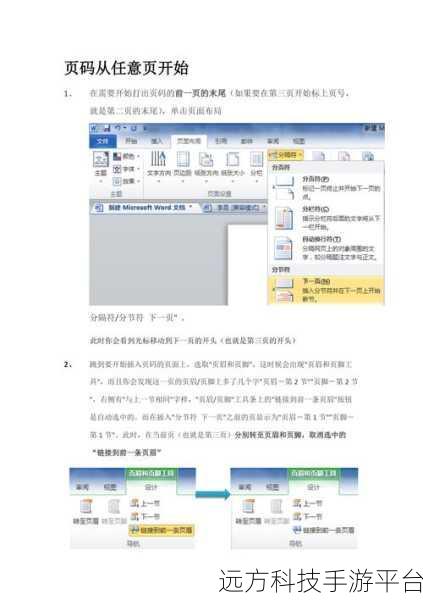
点击“页码”按钮,在下拉菜单中选择“设置页码格式”,在弹出的“页码格式”对话框中,选择“起始页码”,并将其设置为“1”,点击“确定”按钮,然后再选择您想要的页码样式,普通数字 1、2、3”,并将页码插入到第二页的页脚中。
通过以上步骤,您就成功地让 Word 页码从第二页开始是 1 了,是不是很简单呢?
为了让您更好地掌握这个技巧,我们来玩一个小游戏,假设您现在有一份十页的文档,要求您在五分钟内按照上述步骤完成页码从第二页开始是 1 的设置,如果您能在规定时间内完成,并且设置正确,那么您就成功通关啦!
在操作过程中,要注意以下几点:
1、确保每一步的操作都准确无误,特别是分节符的插入和“链接到前一节”的取消勾选。
2、如果在设置过程中出现了错误,不要慌张,可以随时撤销操作重新开始。
3、多练习几次,熟练掌握这个技巧,以后遇到类似的问题就能轻松应对。
问答:
1、如果我想让页码从第三页开始是 1,该怎么做?
答:操作方法类似,先在第二页末尾插入“下一页分节符”,然后在第三页的页脚进行与上述相同的设置,只是将起始页码设置为 1 即可。
2、我设置完页码后,发现格式不对,怎么修改?
答:您可以在“页码格式”对话框中重新选择页码样式和其他相关设置。
3、我按照步骤操作了,但是页码还是从第一页开始,是哪里出了问题?
答:可能是没有取消勾选“链接到前一节”,或者分节符插入的位置不正确,您可以仔细检查一下这两个步骤。